Sostituzione della spugnetta di lavaggio
Quando è il momento di sostituire la spugnetta di lavaggio, appare il messaggio È arrivato il momento di sostituire la spugnetta di lavaggio.. In questo caso, sostituire la spugnetta di lavaggio.
Per informazioni sull’acquisto delle spugnette di lavaggio, contattare il rivenditore autorizzato o visitare il nostro sito web (https://www.rolanddg.com/).
Assicurarsi di eseguire le operazioni come specificato nelle precedenti istruzioni e di non toccare mai un’area non specificata nelle istruzioni.
Un movimento improvviso della macchina può causare lesioni.
| Articoli necessari | ||
|---|---|---|
|
|
|
|
|
Spugnetta di lavaggio (sezione inchiostro ottimizzatore, sezione inchiostro a colori: 1 ciascuna) |
Bastoncino di pulizia (2) | Bottiglia di liquido di pulizia per la manutenzione |
- Utilizzare sempre bastoncini di pulizia e liquido di pulizia separati per le sezioni dell’inchiostro ottimizzatore e dell’inchiostro a colori. Se l’inchiostro ottimizzatore e l’inchiostro a colori si mescolano, l’inchiostro potrebbe indurirsi e causare problemi di scarico.
- Per la manutenzione, utilizzare una nuova bottiglia di liquido di pulizia.
- Quando appare il messaggio È arrivato il momento di sostituire la spugnetta di lavaggio., toccare OK.
- Rimuovere eventuali materiali.
-
Toccare
per visualizzare i messaggi.
-
Toccare È arrivato il momento di sostituire la spugnetta di lavaggio..
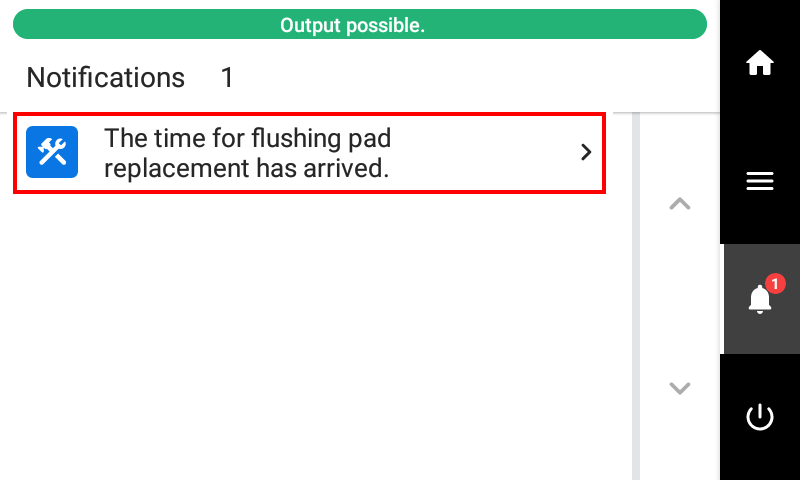 Viene visualizzata la schermata Sostituzione della spugnetta di lavaggio.
Viene visualizzata la schermata Sostituzione della spugnetta di lavaggio. - Toccare Eseguire per la sezione inchiostro ottimizzatore di destinazione o per la sezione inchiostro a colori.
- Toccare OK.
-
Quando appare Aprire il coperchio destro., aprire il coperchio destro.
-
Rimuovere il telaio da sostituire.
Posizionare il dito su A e sollevarlo per rimuoverlo. Se la spugnetta di lavaggio è attaccata al telaio, rimuoverla con un dito e rimuovere solo il telaio.
La figura seguente è un esempio della sezione inchiostro a colori Gruppo B (CMYK).
IMPORTANTE Durante il lavoro, conservare il telaio della sezione dell’inchiostro ottimizzatore e il telaio della sezione dell’inchiostro a colori in modo da poterli identificare, in modo da poter installare i telai nelle loro posizioni originali dopo la sostituzione. -
Far gocciolare una goccia di liquido di pulizia su un bastoncino di pulizia.
IMPORTANTE Se si aggiunge liquido di pulizia durante la pulizia, non immergere il bastoncino di pulizia nella punta della bottiglia di liquido di pulizia. Invece, far gocciolare il liquido di pulizia sul bastoncino di pulizia.
-
Pulire l’inchiostro eventualmente presente sul telaio.
IMPORTANTE Utilizzare sempre bastoncini di pulizia separati quando si puliscono contemporaneamente le sezioni dell’inchiostro ottimizzatore e dell’inchiostro a colori. L’uso dello stesso bastoncino di pulizia può far sì che l’inchiostro ottimizzatore e l’inchiostro a colori si mescolino, causando l’indurimento dell’inchiostro.
-
Rimuovere la spugnetta di lavaggio dal recipiente di lavaggio.
La figura seguente è un esempio della sezione inchiostro a colori Gruppo B (CMYK).
-
Collegare la nuova spugnetta di lavaggio al recipiente di lavaggio.
Per evitare di danneggiare la spugnetta di lavaggio, non utilizzare pinzette.
IMPORTANTE Controllare i seguenti punti.- La spugnetta di lavaggio deve essere posizionata all’interno del telaio mostrato nella figura seguente.
Non dovrebbe esserci alcuna spugnetta di lavaggio sulla partizione (A) con il wiper.
-
Nel caso della spugnetta di lavaggio della stampante sulla sezione inchiostro a colori, immergerla completamente nel liquido di pulizia utilizzando la seguente procedura.
MEMO La spugnetta di lavaggio sulla sezione inchiostro dell’ottimizzatore non deve essere imbevuta di liquido di pulizia.
-
Applicare il telaio.
IMPORTANTE Installare i telai della sezione inchiostro ottimizzatore e della sezione inchiostro a colori nelle loro posizioni originali.
- Al termine del lavoro, toccare Termina tutto.
-
Quando appare Chiudere il coperchio., chiudere il coperchio destro.
Quando si chiude il coperchio destro, si ritorna alla schermata originale.
-
Toccare
per tornare alla schermata originale.